HDDメーカーのWesternDigitalによる、純正ネットワーク・ストレージ。
WD社は、本製品を「パーソナル・クラウド・ストレージ」と呼称している。
『パーソナル』な『クラウド・ストレージ』・・・・?
この時点で、なんじゃそらと思った人は、ある程度クラウド・ストレージに理解がある人だろう。
だって、そもそもクラウド・ストレージってのはネットの先にあるもので、要はネットワーク・ストレージの容量貸しサービスのことだ。
それを、わざわざ「パーソナル」にするって、どうやってやるんだと。
個人持ちのHDDというかNASを、外部から自由にアクセスできる環境を構築するってことなんだろうけども、それって難易度が結構高くねえか・・・?
一応、過去に何度かチャレンジし、アクセスするだけならPCを一台使って作ったことはある。
しかし、セキュアな状態を作り出すのが結構大変で、安全性に確信を持てない事から、運用移行を断念ってオチが付いた。
本製品は、それを初心者だろうが、簡単に構築出来るし、セキュアという事なのだが・・・・
正直言う。ホントかよ? と。
半信半疑のまま、「当選しちゃったけども、本当に私に出来るんだろうか」と不安を抱えつつ、製品を開梱してみた。
ふむす、見た目は普通のNASである。
継ぎ目なく、ぐるりと三方を包む一枚板のボディに、シルバーのロゴとアクセスLEDという、極めてシンプルなデザインだ。
つーか、シンプル過ぎだ。
これじゃ電源が入っているかどうかしか判らんではないか。
続けて付属品のチェック。
NASなんだから、それなりにぶっとい説明書とか付属してるんだろうなぁ・・・・
おい、ちょっと待てや、こら。
この時点で、私は軽く絶望と怒りを覚えた。
WANからアクセス出来るNASといえば、それなりに設定が必要になるはずだが、説明書が一切付属していないのだ。
・・・・いや、一応付属しているといえばしている。
しかし、だ。
一体、これで何をどうしろと(汗)
この時点で、私の怒りゲージはMAX、不安ゲージのほうは振り切れている。
繋ぎ方しか載ってないとか、一体これは何の冗談なのか。
しかし、ここで挫けるとレビューが終わらない。
取り敢えずWDの思惑通りに製品を接続し、PCから指定されたアドレスへ接続してみた。
基本的に接続するケーブルは、二つしかない。
一つはACアダプタ、もう一つはLANケーブルだ。
LANは絵を見る限りルーター直下の接続を推奨しているようなので、ルーターに直接繋いである。
その二本を繋いだら、PCでブラウザを起動し、"wdcloud.jp/setup"と入力。
製品に付属していた「設定ガイド」とやらに書いてあった手順は、本当にここまでだ。
しかし、こんなのでNASのセットアップとか本当に終わるのかね。
そもそも、この時点でNASのIPアドレスも判らんと言うのに・・・セットアップ画面が出ても、そこから先の設定がちゃんと出来るのかと。
ふむ、とりあえずセットアップ画面はちゃんと出てきたな。
でも、NASの自動検索とか、どーせ時間かかる上に、最悪見つからんとかいう・・・
・・・って、早えなオイ!
この「ドライブの検索中」って画面、3秒くらいしか表示してなかったぞ(汗)
実際、速すぎてスクショ取れてなくて、上のスクリーンショットは一度戻って撮り直してる。
検索は本当に一瞬で終わり、ドライブも一発で検出してきた。
・・・・やるじゃねーか、WD。
次に、名前とかメールアドレスを入力していく。
入力位置には説明書きが表示されるので、迷うことは無い。日本語での入力にも対応している。
なお、ここで登録するメールアドレスは、この時点で受信可能かつ、HTTPメールが読めるアドレスとすること。
そうしないと、この先の作業が一切出来なくなる可能性がある。
ここで設定するのはWD Cloudのユーザー名だ。
ユーザー名とパスワードが一致しないと、ドライブへのアクセスは出来ないようになっている。
つまり、この時点からドライブアクセスは登録ユーザーに限られる訳で、セキュリティは最初からかかっている状態になるという訳だ。
このあと、暫く自動的に初期セットアップが行われるが、待ち時間は1分にも満たない。
この画面が表示されたら、基本セットアップは完了。
ここからは、先ほど登録したメールアドレスに届くメールを開いて、リモートアクセス用のパスを設定する。
パスを作成すると、自動的に設定が完了して完了メールが届く。
このメールが届いたら、”WDCloud.jp”のリンクをクリックすると、ログオン画面に誘導される。
最初のログオン後は、使用法に関するツアーが自動的に開始する。
ツアーでは、自動バックアップとかアクセス用アプリの導入手順が案内されるが、この辺はここまでの導入手順同様、画面指示に従っていくだけなので割愛する。
つーか、最初に怒ってごめん。
設定とか特に要らない、画面に従うだけで基本操作が終わるから、接続手順のカードだけで十分だったんだな。
・・・てか、ホントにこんな簡単な手順で外部アクセス可能になるの、コレ?
確かに、誰でも簡単に使える。つーか、簡単過ぎる。
初期設定は、呆れるほどに簡単に終了してしまった。
しかし、本当にこんな簡単に、WAN越え可能なNASが構築出来るものなのだろうか?
では、早速スマホのWAN回線から、繋がるかどうかを試してみるとしよう。
まず、メールのリンクからアプリをDLし・・・・
次に、DLしたアプリを起動して、セットアップで入力したメールアドレスとパスワードを入力して、サインイン。
初回起動時だけ聞かれる、自動バックアップ設定を行うと・・・
ほい、アクセス完了。
・・・・って、簡単過ぎるだろ!!
このように、思わずガチツッコミするほど、あっけなくWAN越えアクセス出来てしまった。
何ていうか、PC組んで、ルーターにNAT超えの設定組んで、グローバルIPの固定とかドメイン転送とか色々とやって、ようやっと安定したWAN越え環境(しかも、セキュリティの穴は覚悟)・・・・ってのが、ちょい昔の常識だったというのに、
こんな簡単に、手軽に、何の手間もかけずに、あっさり出来てしまうのである。
正直、ここまで簡単だとは想定していなかったので、拍子抜けした。
しかし、ここまで簡単だと逆に一つの不安が頭を過る。
プロセスが余りにも単純なので、これでセキュリティとか大丈夫なのかということだ。
結論から言うと、そこは殆ど心配する必要がないようだ。
WDの説明によるならば、WD Cloudへのアクセス経路は以下のようになっている。
このように、実はWAN側からアプリやブラウザを使って通信する相手は、WD社のサーバーなのだ。
WD社のサーバーは、アプリを通じてアクセスしてきた端末のログオンIDを判別し、初回登録時に接続確立したWD Cloudとの通信を橋渡しする。
この、WD社とWD Cloud間の通信は、完全なP2P接続だ。
WD Cloudは、WANからの通信に関してWD社サーバー以外の通信を一切受け付けない。
これにより、WAN側からのアクセスは完全に「アプリやブラウザを使ってWD社サーバーを経由」する通信に限られ、WD Cloud自体はWAN側から行われる他の通信から、完全に遮断される。
正直、融通の利かない部分があるのは事実だが、NASに求めることは「格納されたデータへのアクセス、及び端末からのデータを転送・記録」することなので、多くの人はこれで困る事はない。
ユーザーアクセスを限定出来るため、遠隔地の友人知人へデータを渡す際などにも便利だ。
例えば、青森にいる友人へデータを受け渡ししたい場合、ダッシュボードからユーザーIDを追加し、そのIDとパス、アプリのDL先を友人に通知する。
この写真は、実際に青森県に住む友人に、我が家のWD Cloudへアクセスして、データ再生が出来るかを試してもらったものだ。
iPadからの通信だが、概要の説明とID・パスの通知時間を含め、アクセス可能となるまでにかかった時間は、五分程度に過ぎない。
遠隔地からの通信でも、MP4ストリーミング再生出来るほど、通信速度もアクセスも安定しているので、大容量データの受け渡しでも楽々だ。
ちなみに、WD Cloudは友人に試してもらったことからも判るが、映像や音楽のストリーミング配信をサポートしている。
通信速度やデータ形式に応じたエンコードなどの機能は無いようだが、MP4のデータならLTE通信でも割と安定して受信再生出来ることを確認している。
この写真は、実際に高速道路を走行中の車内でストリーミング再生を行い、同僚に撮影をしてもらったものだ。(しかも、東海環状道・豊田勘八ICの先という山ん中)
高速移動中、それも山中の悪条件でも、十分に安定したストリーミング再生が出来るあたり、通信は非常に安定していることが伺える。
ちなみに、本当は高速走行中の録画データを、そのままWD Cloudへ記録するテストも予定していたのだが、こちらは「WD Cloudの特性」上の問題で実施出来なかった。
というのも、WD CloudはWANからのデータ・アクセスを、ブラウザか専用アプリに限定することでセキュリティを確保しているため、他のアプリと連携しての動作を想定していない。
そのため、録画データを一度スマホなどに格納し、そのデータを転送することは出来るのだが、直接の記録は出来なかった。
ただ、それらのデータ転送を自動的に行ってくれる(Wifi接続時に絞ることも可能)ので、リアルタイムでの転送が必要となる場合を除き、そうした目的でも困ることは無いだろう。
単なるNASとしても、十分に優秀。
本製品の目玉は「呆れるほど、簡単にWAN超えして、ファイル共有出来る」点にあり、実際にそれらを紹介してきた訳だが、実のところ単なるNASとして使う場合でも、中々に優秀である。
取り敢えず、最初にその性能を計測してみた訳だが、単なるNASとして捉えた場合でも、現行製品として遜色ないレベルに達している。
ベンチマークではこういう結果だったが、実測では100MB/s前後なので、使用感は内蔵HDDと殆ど変らない。
そりゃ、2ベイや4ベイのNASと比べたら普通の性能だろうが、本製品は2万円台でドライブ付き。
巷に溢れるシングルドライブのNASと比べ、価格帯・性能の双方で十分に対抗可能だ。
また、本製品は他製品にはない、大きなアドバンテージがある。
それは、中身が判っていることだ。
当たり前といえば当たり前だが、本製品が採用しているドライブは、自社のNAS専用HDDたる、WD-RED/WD20EFRXだ。
高耐久HDDとして、デスクトップ用途でも高い人気を誇る製品だが、中身が判らない多くの他社製品と比べ、NAS用の高耐久HDDが搭載されているということがメーカー自身から公表されている点は、非常に大きなアドバンテージと言えるだろう。
実際、私は一つも既存の外付HDDを持っていない。
その理由は「採用ドライブが不明」なため、だ。
過去に購入した外付HDDで、採用ドライブがS社 → 一年+3週目に即死という涙目な死に方を経験して以来、中身の判らんHDDが怖くて使えなくなったのだが、本製品にはそれがない。
しかも採用ドライブは、NAS用に設計された高耐久HDDだ。
他社製品の「中身が不明」なNASを買うのに比べて、安心感が違う。
中身の確認のため、剥いたついでにNAS基盤のほうもチェックしてみよう。
これがNAS機能の制御基板で、HDDに子亀状態でマウントされている。
正直、こんな小さいもんなのかという点にも驚いたが、もっと驚いたのは制御部にヒートシンクなどの放熱部品が一切無かったこと。
一昔前のNASと言えば、殆ど小型Linux-PCみたいな設計だったが、最近は省電力な専用SoCが登場したお蔭か、エラく構造が簡単になっている。
制御用SoC ”DB-88F6720-A0”
Marvell製のARMv7 DualCore SoCで、これ一個でメモリ以外の主要部品を賄っている。
USBやLANもこの中に入っているってんだから、最近の技術は大したもんですな。
SK hynix 製のDDR3メモリ。
容量は4GB。ドライブ・キャッシュとしても利用するためなのか、結構な大容量だ。
MXIC製 ”MX25L8006EM2I-12G” フラッシュPROM。
BIOS格納用のチップと思われる。
こちらは、制御基板をドライブに装着した状態。
その面積は、ドライブの半分程度しかない。
ドライブと筐体のマウント部分は、四点ともゴム足。
筐体との接点が全てゴム足なので、ドライブの振動は筐体へ伝わりにくい。
NAS基盤を背負い込む関係上、HDDの制御基板には樹脂板とシールドが追加されているのがわかる。
筐体には、こんな感じで収まっている。
冷却ファンは無いが、ドライブの表裏に適度な空間が設けられ、下から上にかけて多数のスリットを開けて対流で排熱する配置のようだ。
正直、「これでホントに大丈夫なのか」と開けた時は思ったが、夏場で通電しっ放しでの運用でも、筐体は制御基板の付いている側が少し暖かくなる程度(反対側は常温)だ。
また、制御基板にはドライブ温度の監視機能もあるので、何か他の要因で温度が上がっても、きちんと警告してくれる。
このように、本製品は冷却ファンは無くとも、動作安定性の低下に繋がっていない設計であることがうかがえる。
発熱の低い高耐久HDDに、低発熱のSoC。
それで、きちんと冷えているなら、ファンレスであることはむしろ優位だ。
ファンという故障部位が減るし、内部へのホコリの流入量も減る。
電源部をACアダプタという形で外に出したのも、本体故障部位の減少に一役買っている。
コストを抑えつつ、安定した動作を実現した、非常に合理的な設計だ。
レビューを終えるにあたって
ぶっちゃけた話をすると、実は今回のレビュー応募は単に「NASが欲しかった」だけだった。
WD Cloud自体が持つ、WANからのアクセスについては殆ど期待しておらず、セキュリティ面で実用になるまいと高を括っており、レビューを終えたら使うことは無いだろうと思っていたのだ。
製品を開梱したときも、取扱説明書が付属しないことに「初心者がこれでどうやって使うんだよ」と憤慨したし、冷却ファンが付いていないことに「こんなもん、高温多湿の日本で常用出来る訳無いだろ」と思った。
それらの「思い込み」は、大きな間違いであった。
開梱時に憤慨したことに対し、ここでWD社の皆様には全力で、
三跪九叩頭にて、謝罪申し上げる。(割とガチでごめんなさい。ここまで使えるとか思ってなかった)
本製品はデータへのアクセスも、データの共有も、非常に簡単だ。
特に意識せず使える簡便さもそうだが、そのデータに対するセキュリティへ特別な配慮が不要という点が、個人的に最も評価が高いところ。
今まで、多くの人がチャレンジしては挫折した「NAT越しの、セキュアなデータアクセス」を、ここまで簡単にしたことの意義は、非常に大きい。
で、個人的に是非ともお勧めしたい層の人は、スマホやタブレットの容量不足に困っている人で、PCを持っていない人だ。
データのバックアップ先が無い、microSDによるストレージ増強にも限りがある、もしくはスロット自体が無いようなスマホやタブレットを使っていると、写真程度のデータでも速攻で容量を使い果たす事になるが、本製品の自動バックアップを使って転送していけば、そうそう容量限界に達する事はない。
クラウドサービスだと、毎月の維持費がかかるし、自宅でデータにアクセスする場合でも、WANへのアクセスが必要だが、本製品なら自宅内ならLANで繋げるので、アクセスも高速。
PC持っていると判らん問題が、割と一発解決出来る製品なのだ。
単なるNAT越え可能なNASというだけでも十分便利だが、本製品が最も役立つと感じるのは、スマホ世代だろう。
つーか、スマホ使う上でこんな便利なもんは他にない。
是非とも一個買って置いとくことをお勧めする。


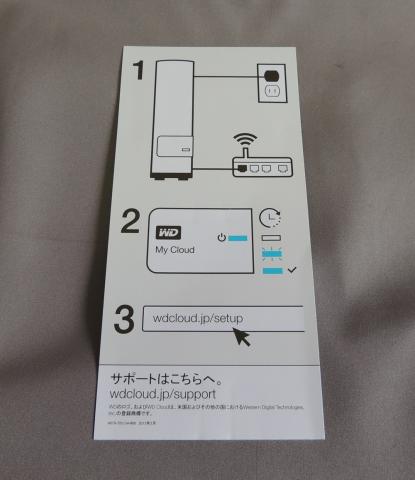
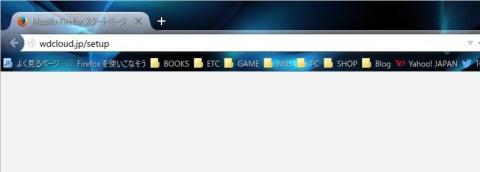
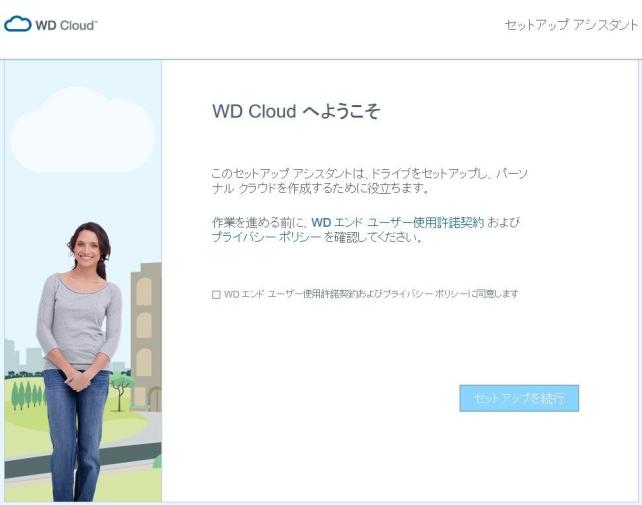


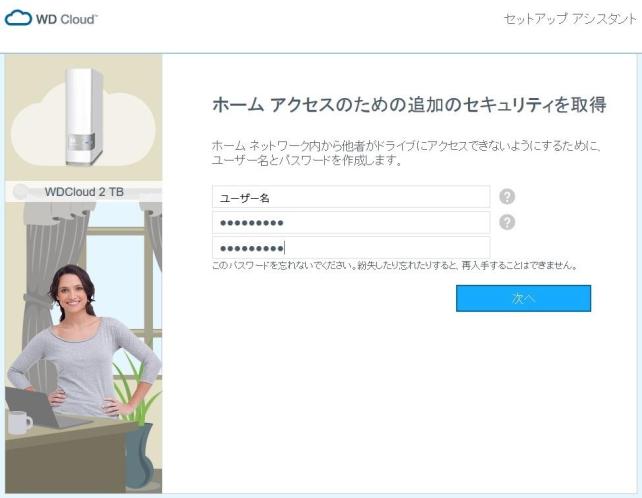


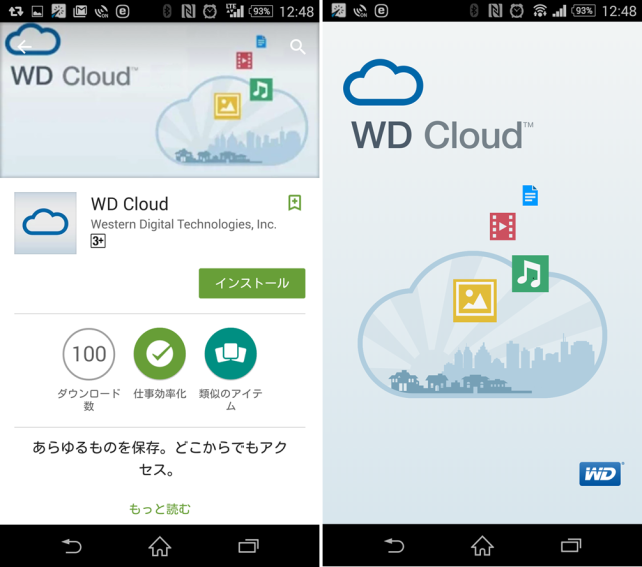



















れいんさん
2015/08/31
簡単に導入できるステキNASってのはよくわかりました。
んで、ホワイトステキってところはいかがなのでしょうか!
Vossさん
2015/08/31
マニュアル読んだの、実はレビュー完了後なんですが、やろうと思えばFTPも使えるようでして、割と色々出来そうです。初心者向けとナメてました。
なお、ホワイトは樹脂ですけど、黄変しないコーティングとかされてる模様。
sorrowさん
2015/09/02
これって、青森も海外も同じだから、毎日NHKニュースが見れるようにしてあげたりするとすごく喜ばれるかも知れない。ま、その前に家のADSLナントカしないといけませんが。
応募しとけばよかった orz
cybercatさん
2015/09/02
中の人が必ずWD、というのも某社との相性が悪いcybercatにとっては○
これは本気で考えてみようかなー...
Vossさん
2015/09/02
喜ばれるかもだけど、たぶんそれレビュアー募集してるREC-ONのほうが、より向いてる気がします。国内にアレ置いとけば、たぶん海外でも見れると思う。
ちなみに、コイツは録画関連よりもスマホの写真がWifi繋いだ時点でバックアップされることが最大の利点かも。自動転送機能、便利です。
cybercatどの
簡単にして、便利っすよー。自動転送万歳。
中身については、全機種WD-RED採用だそうですので、安心して突撃を。
レビューで書き忘れましたが、容量不足になったらUSB3.0でHDD増設するだけで容量追加、自動バックアップも出来る仕様になってます。
退会したユーザーさん
2017/02/23
iPhoneアプリの動画などの再生形式さえ多ければ。。と思いました
それ以外はホント買ってよかったです。
ローカルでは対応形式の多いFile Exlorer使ってます。